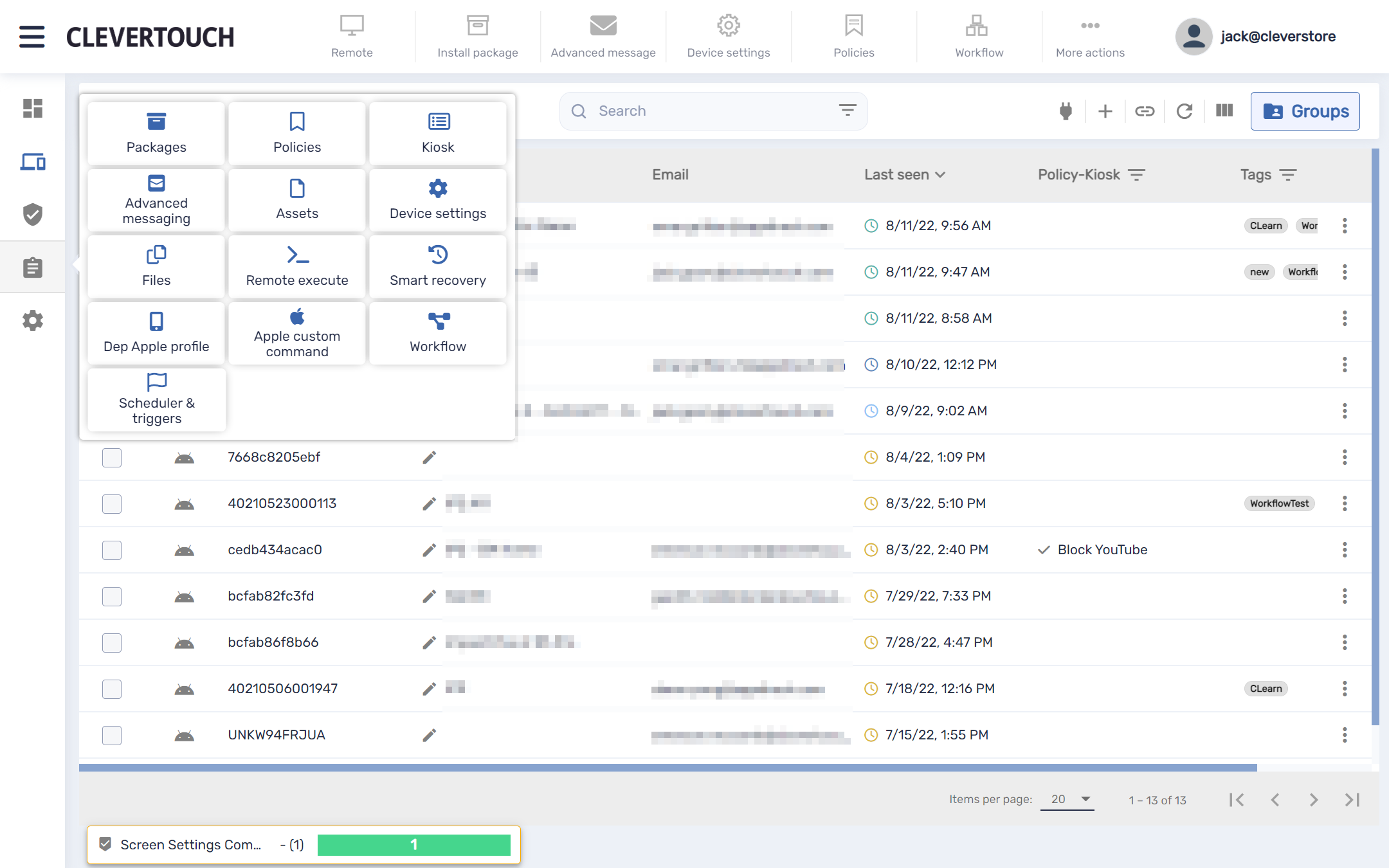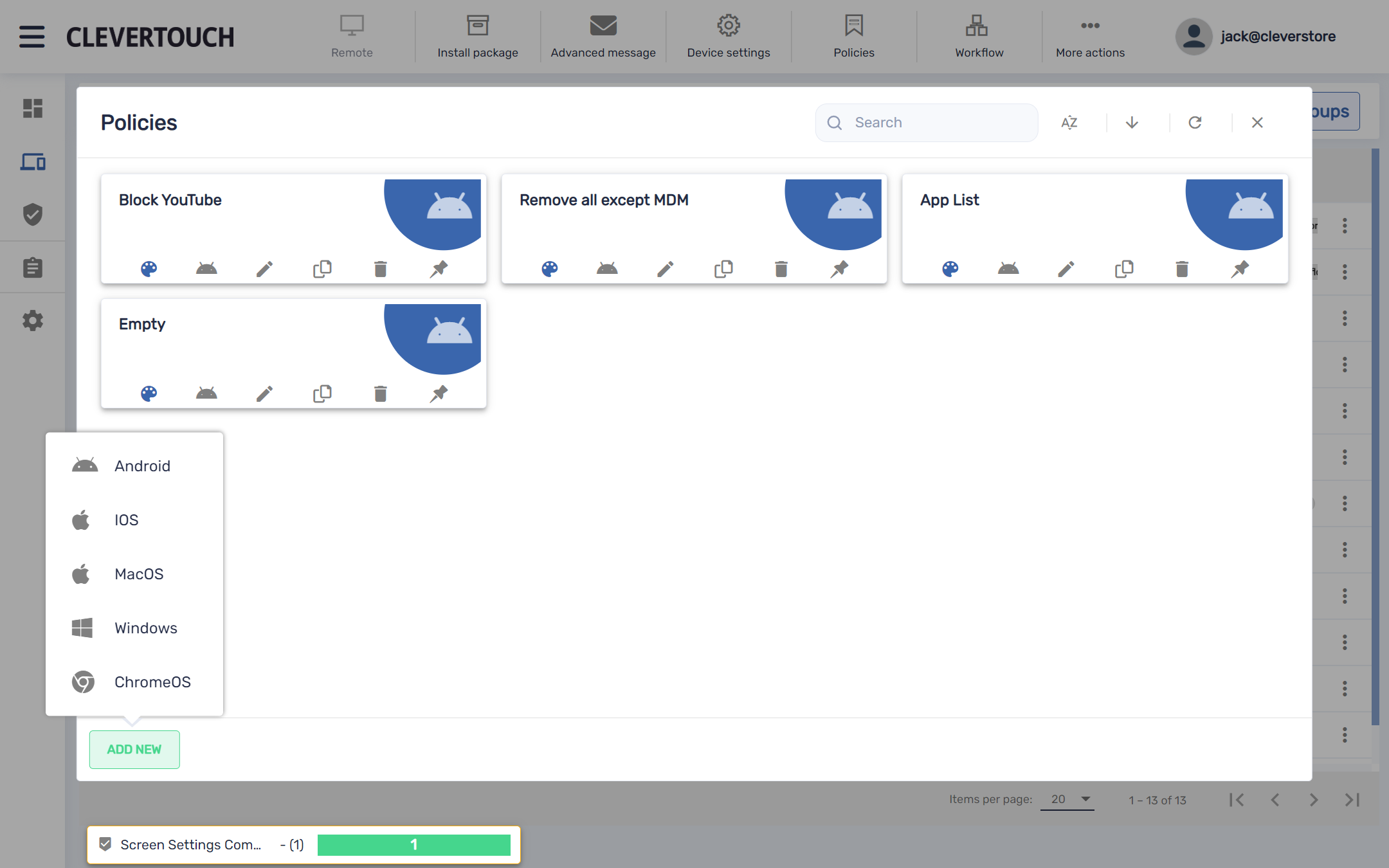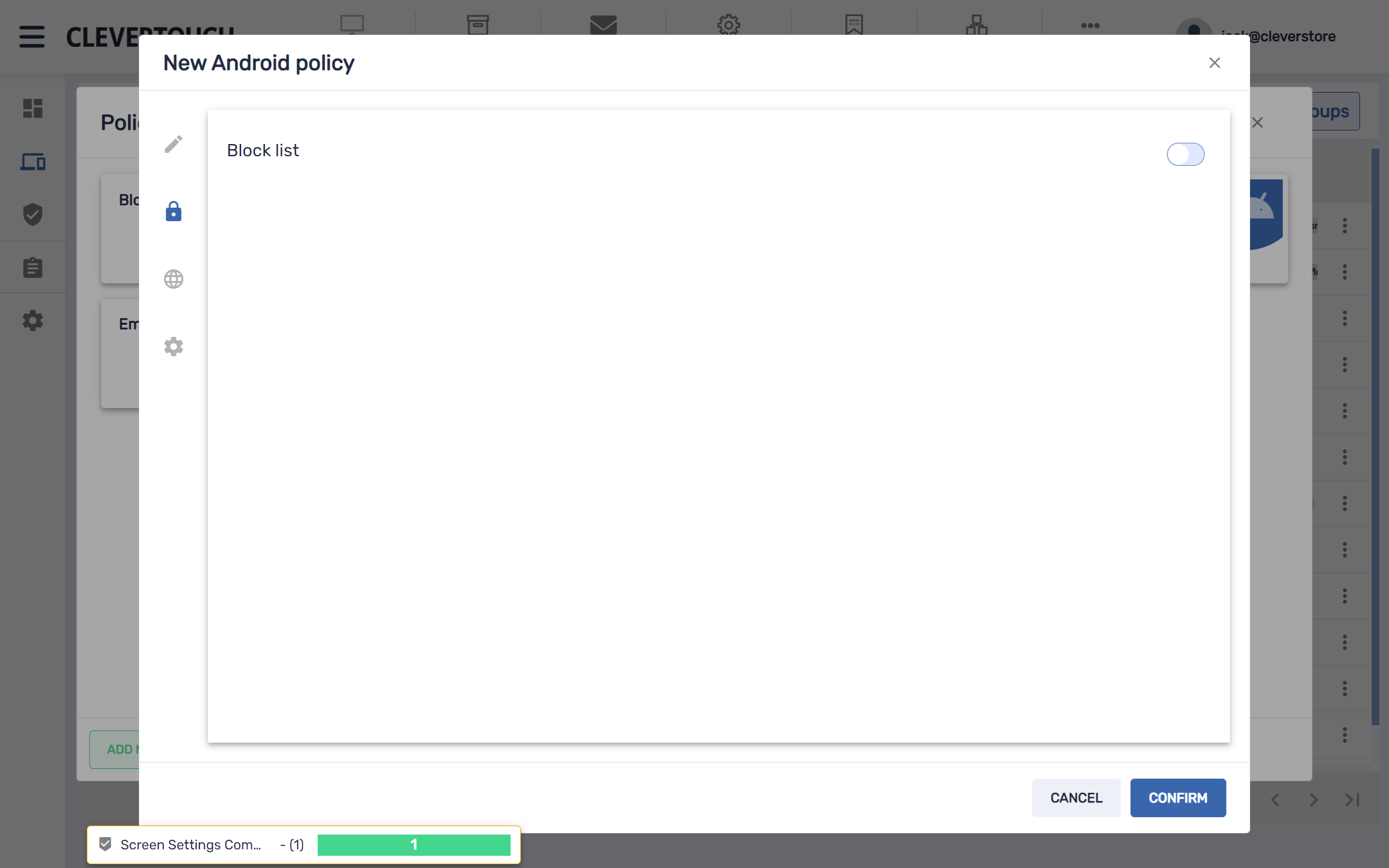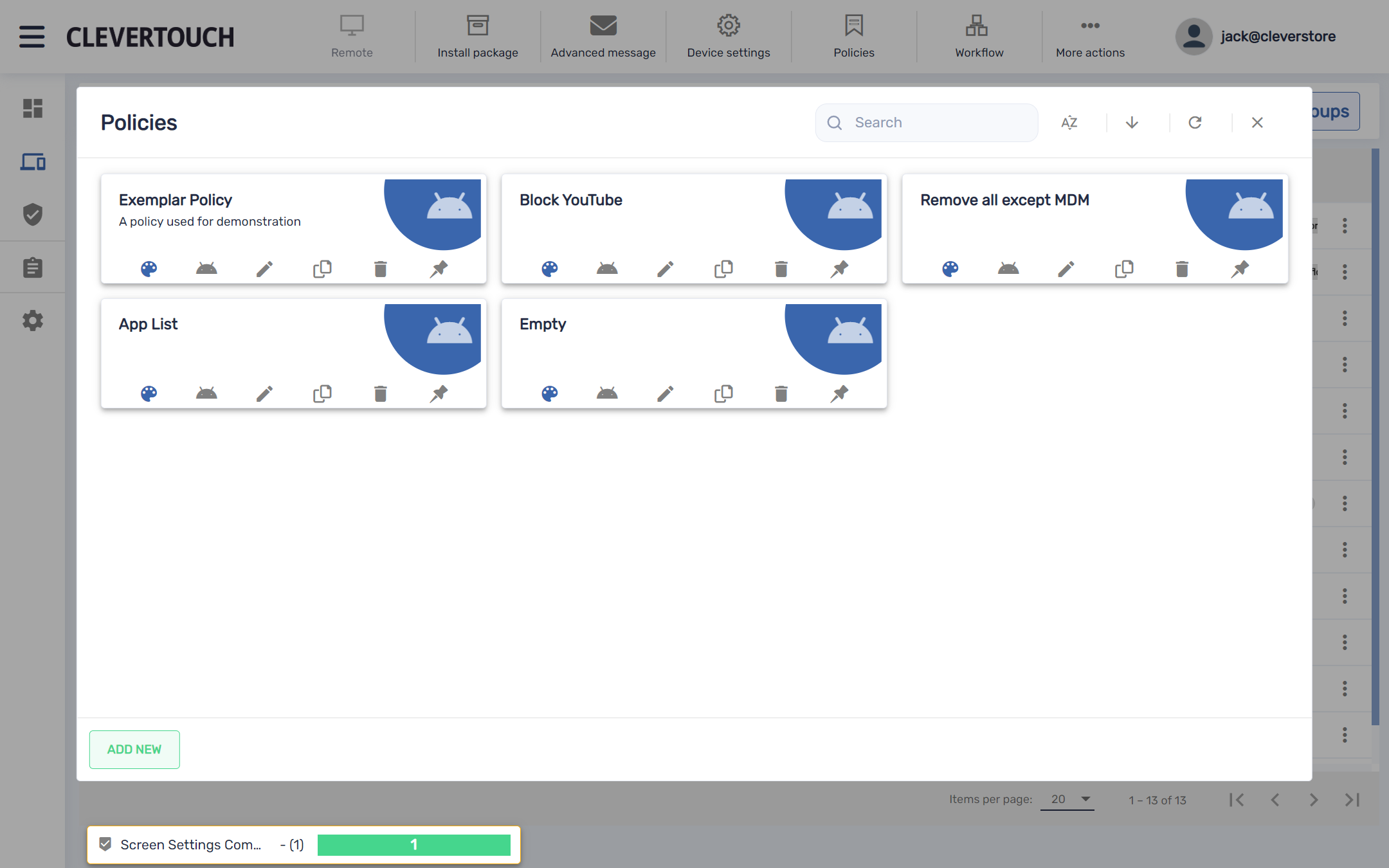FAQ 18:
Kā sistēmā iestatīt politiku
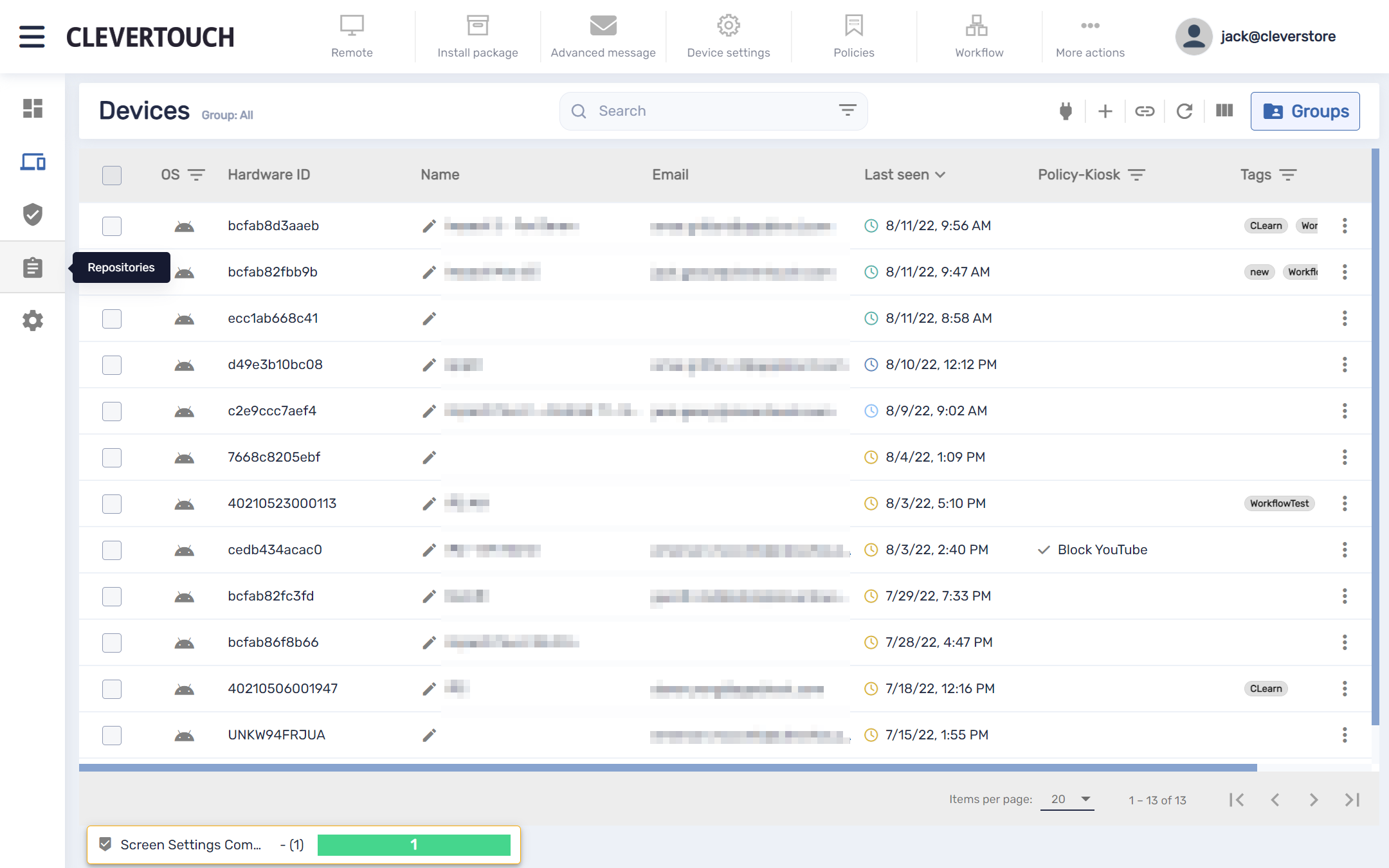
Politikas ierobežo vai atļauj piekļuvi lietotnēm un vietnēm jūsu displejā. Lai izveidotu politiku, atlasiet repozitoriju izvēlnes opciju MDM informācijas paneļa kreisajā pusē.
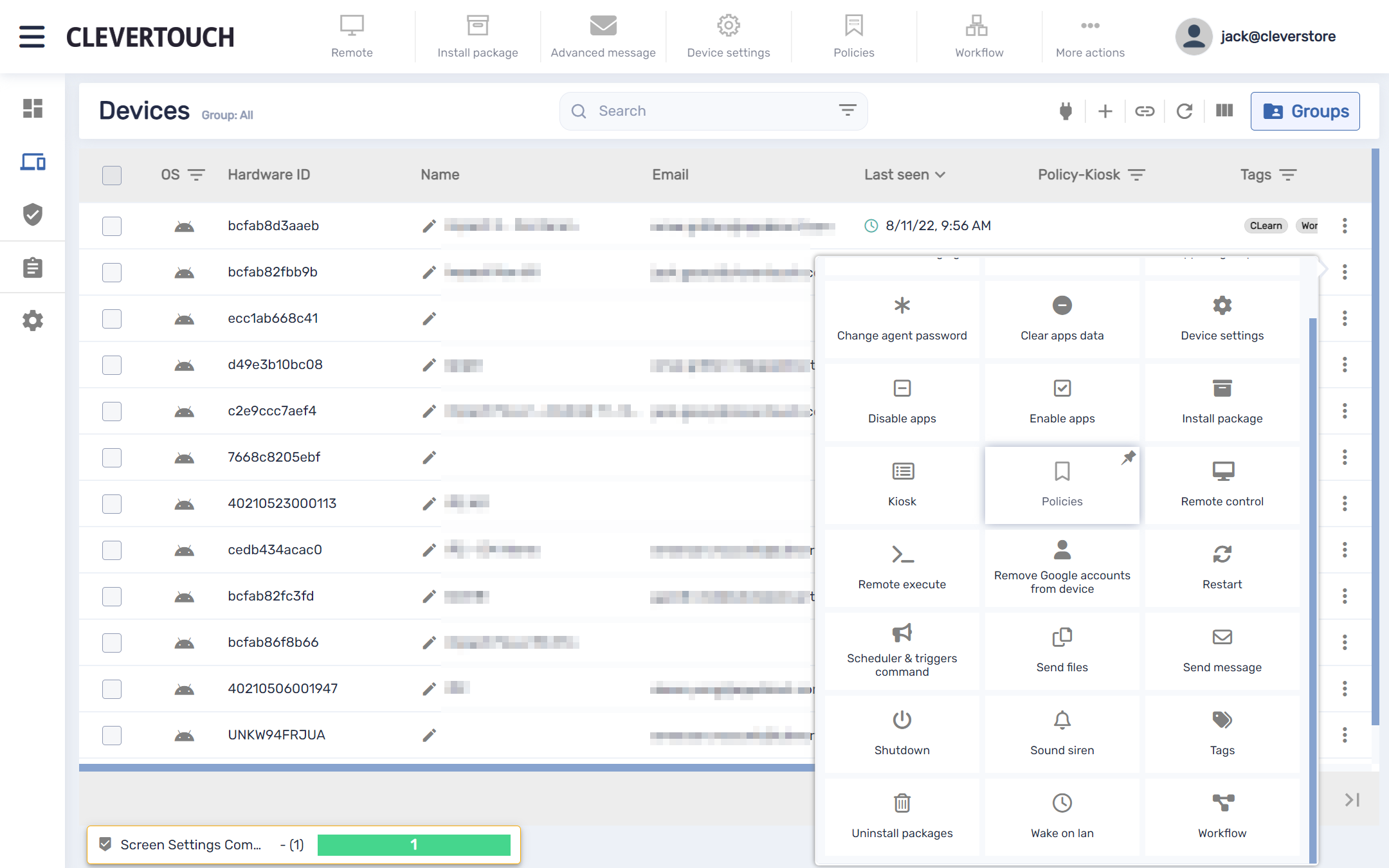
Vai arī atlasiet trīs punktus, kas redzami displeja rindas beigās, ar kuru vēlaties mijiedarboties. Kad izvēlne tiek izvērsta, atlasiet izvēlnes opciju “Politikas”.
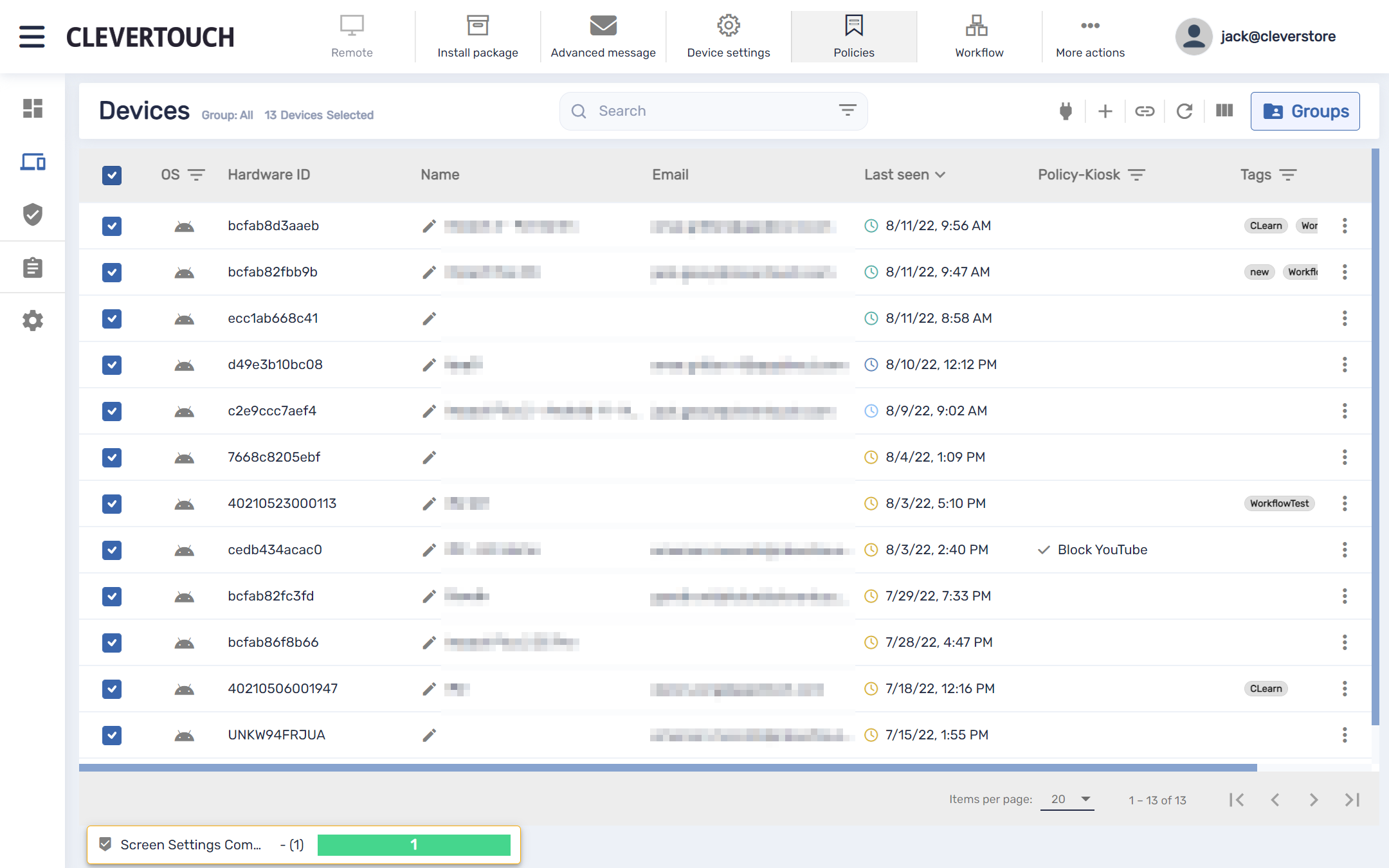
Ja nepieciešams mijiedarboties ar vairākiem displejiem, atzīmējiet atbilstošās izvēles rūtiņas ekrāna kreisajā pusē. Kad tas ir apstiprināts, ekrāna augšdaļā atlasiet izvēlnes opciju “Politikas”.
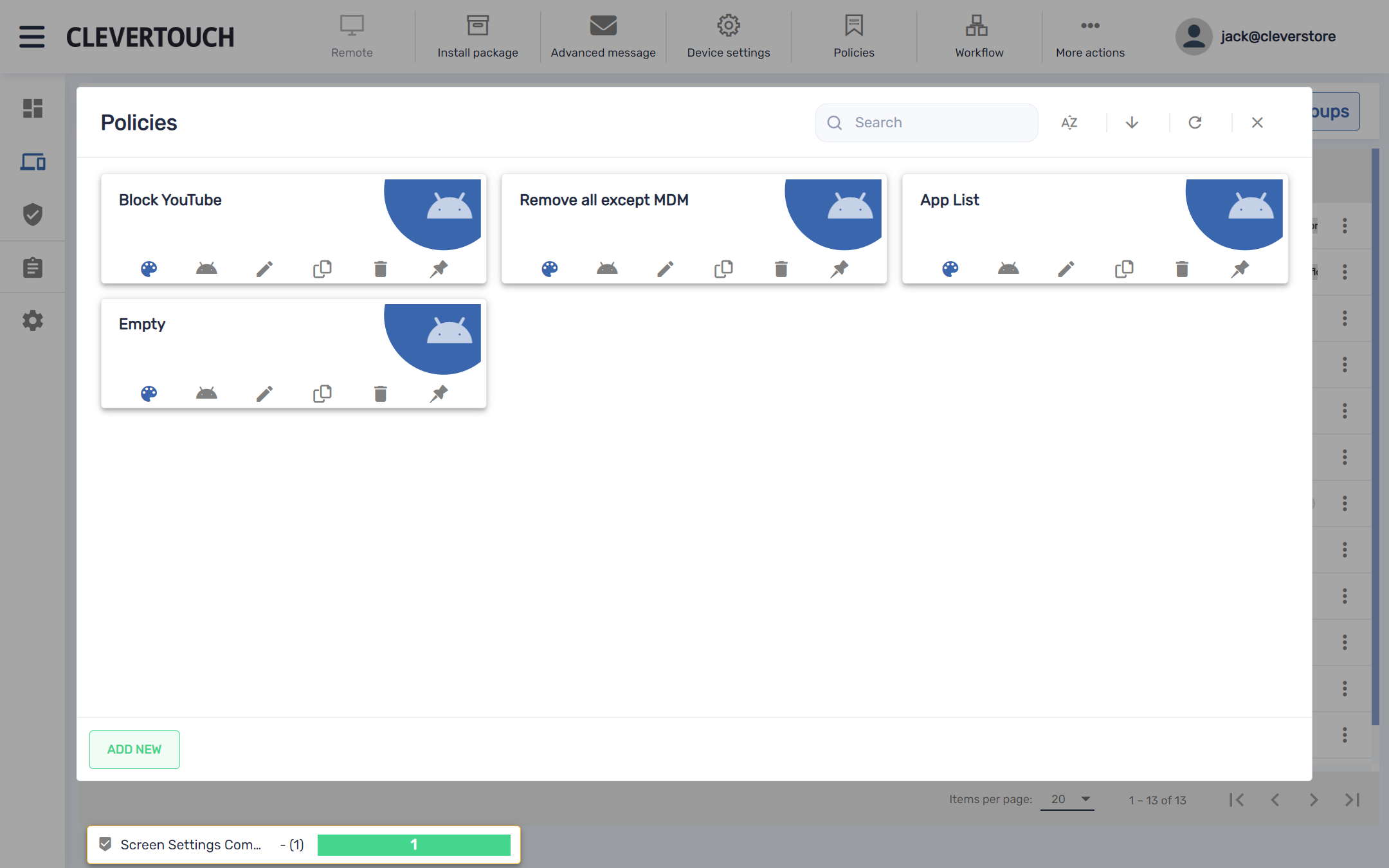
Atlasiet opcijas "Kopēt" vai "Rediģēt", lai mijiedarbotos ar iepriekšējām politikām. Lai izveidotu jaunu politiku, atlasiet pogu PIEVIENOT JAUNU.
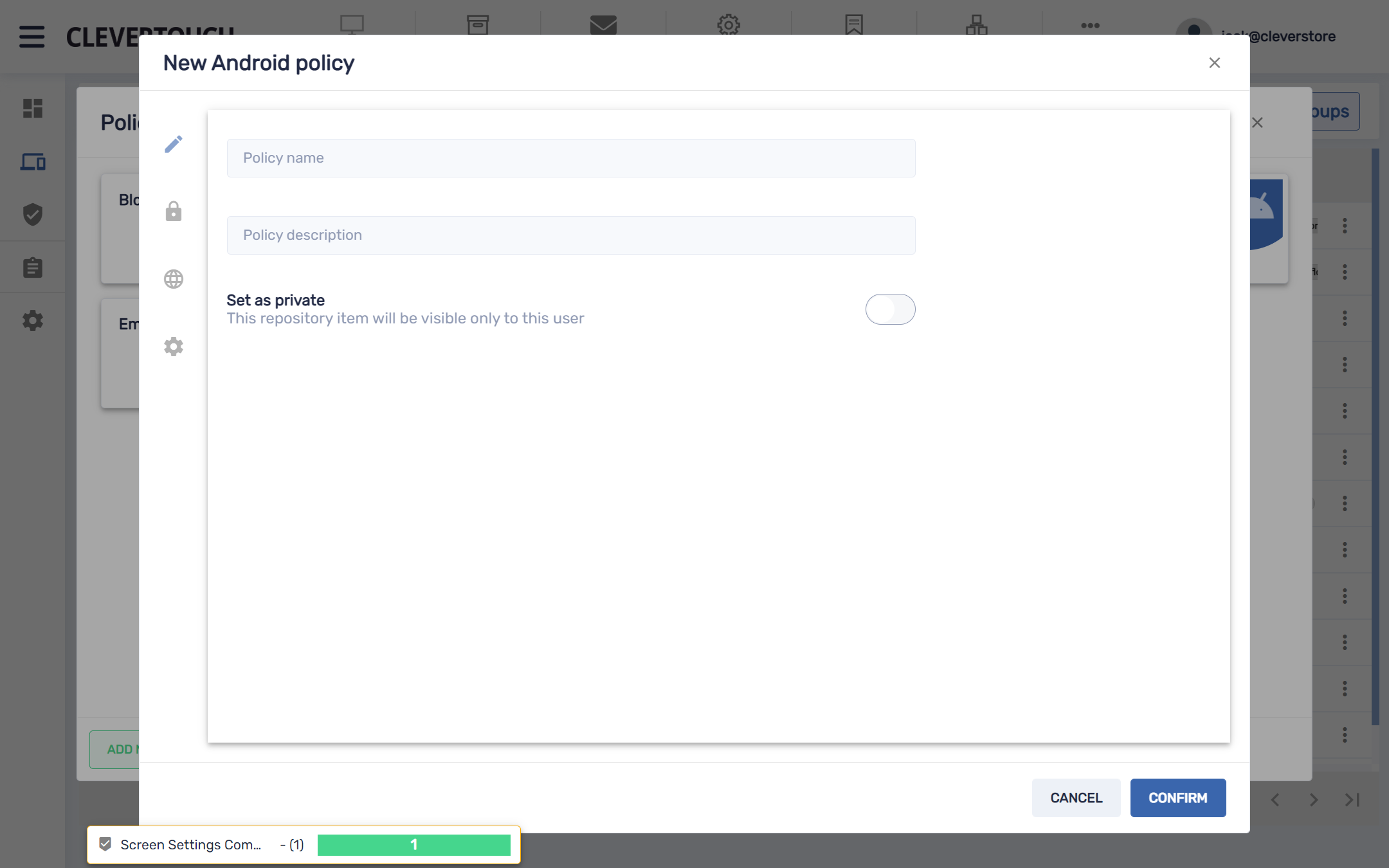
Tas atver jūsu politikas veidotāju. Tas ļauj iestatīt informāciju par politiku, lietotņu bloķēšanas sarakstu, tīmekļa piekļuves sarakstu un vispārīgos iestatījumus.
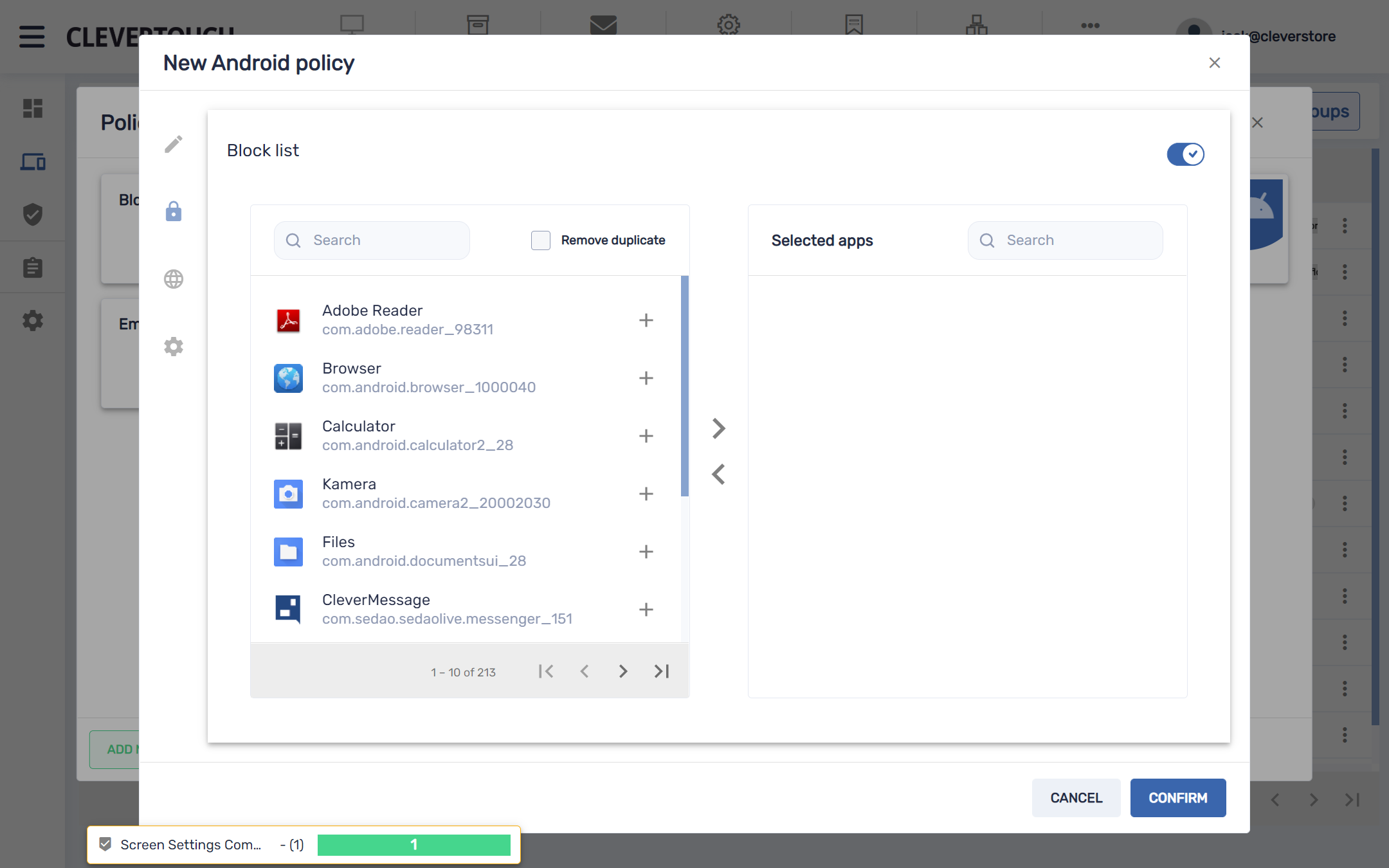
Pēc atvēršanas saraksta kreisās puses izvēlnē tiek parādītas pieejamās sistēmas lietotnes. Izmantojiet ikonu '+', lai tos pievienotu bloķēšanas sarakstam. Kad esat pabeidzis, atlasiet pogu APSTIPRINĀT, lai saglabātu izmaiņas.
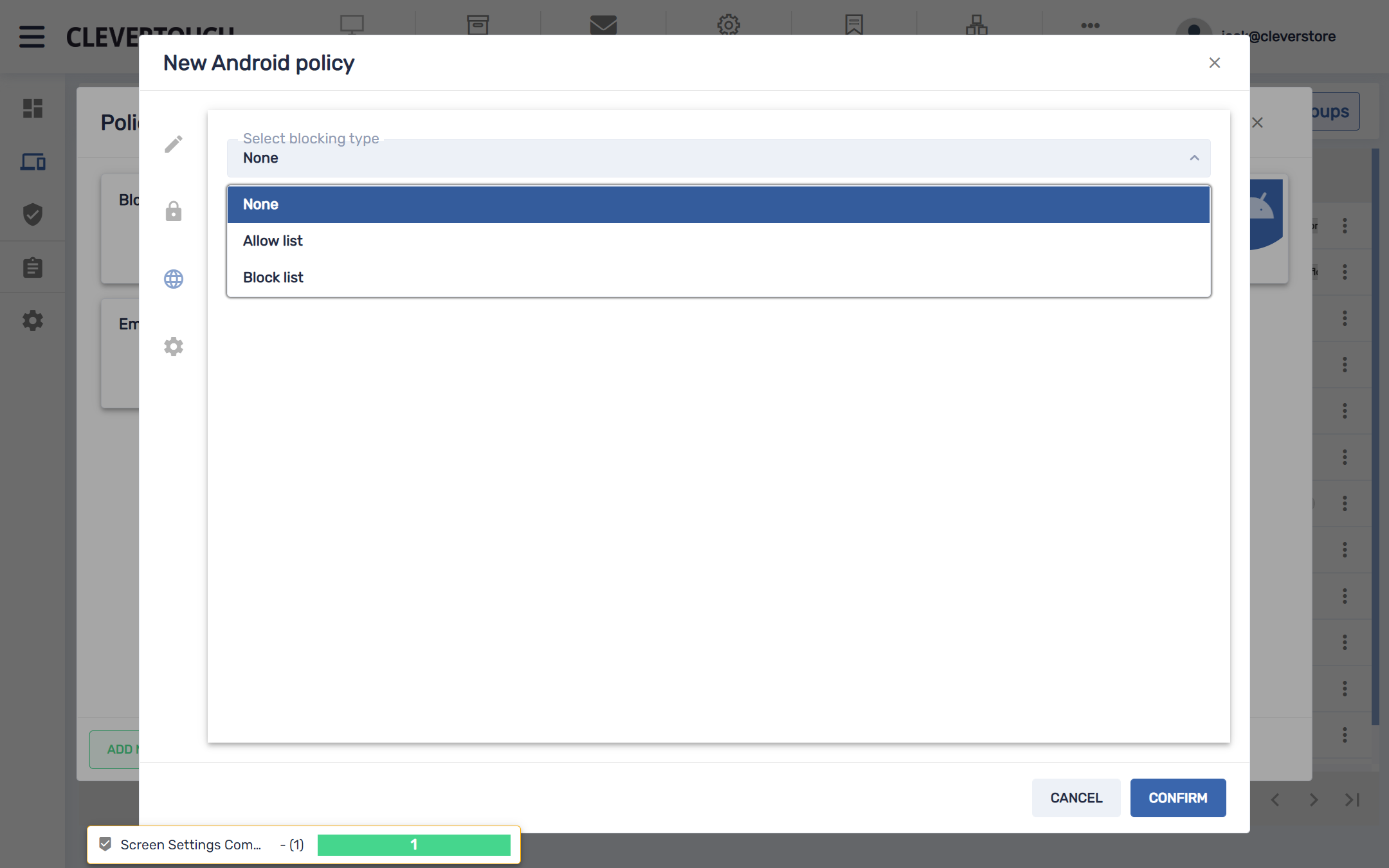
Atlasiet pogu Tīmeklis, lai ieviestu tīmekļa vietnes piekļuves ierobežojumus. Lūdzu, ņemiet vērā: tīmekļa filtrēšana tiek atbalstīta tikai ar noklusējuma drošo pārlūkprogrammu, kas atrodas jūsu displejā.
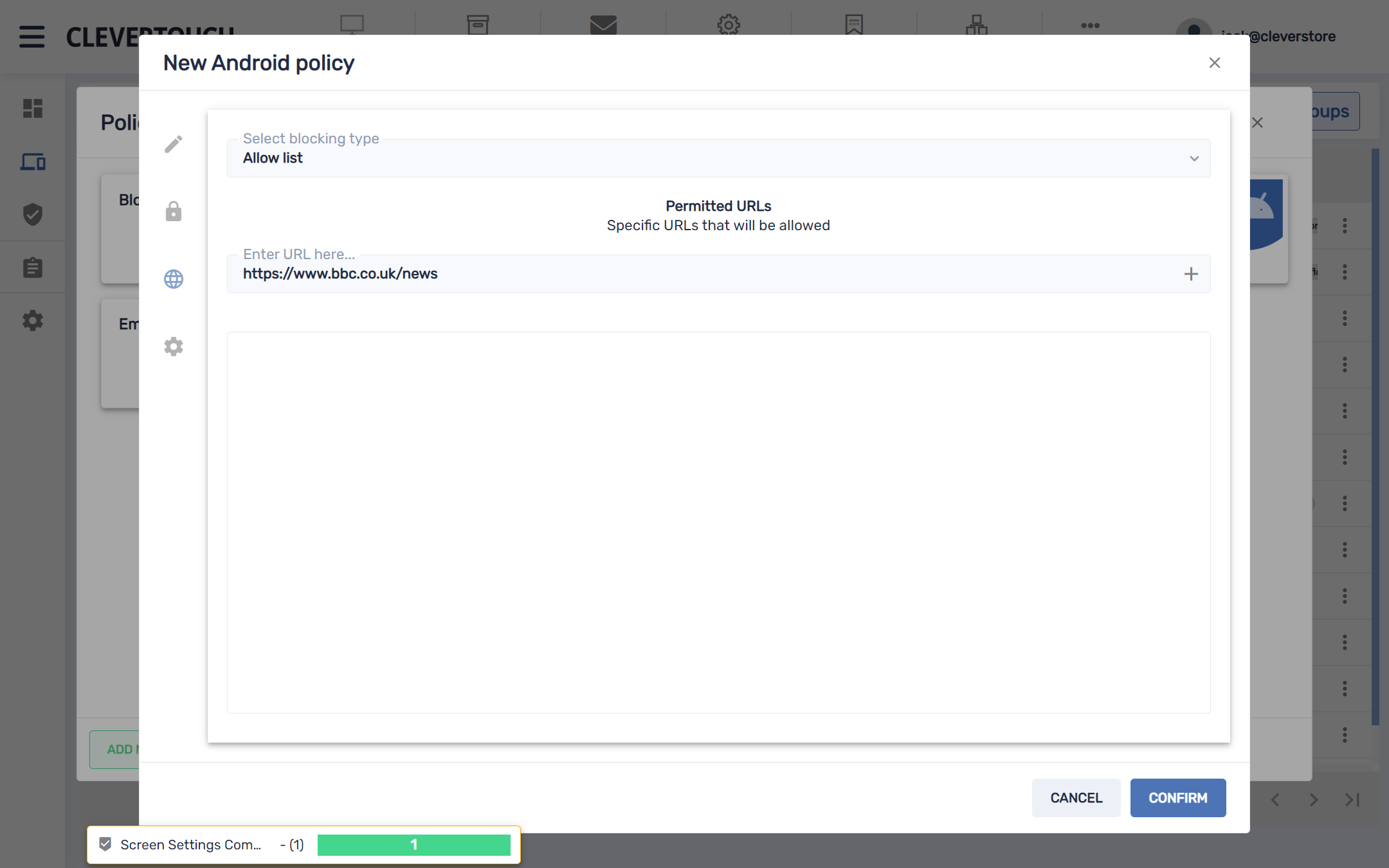
Kad tas ir iestatīts, ievadiet savu URL tālāk esošajā laukā un atlasiet ikonu “+”, lai pievienotu to savam sarakstam. Kad esat pabeidzis, atlasiet pogu APSTIPRINĀT, lai saglabātu izmaiņas.
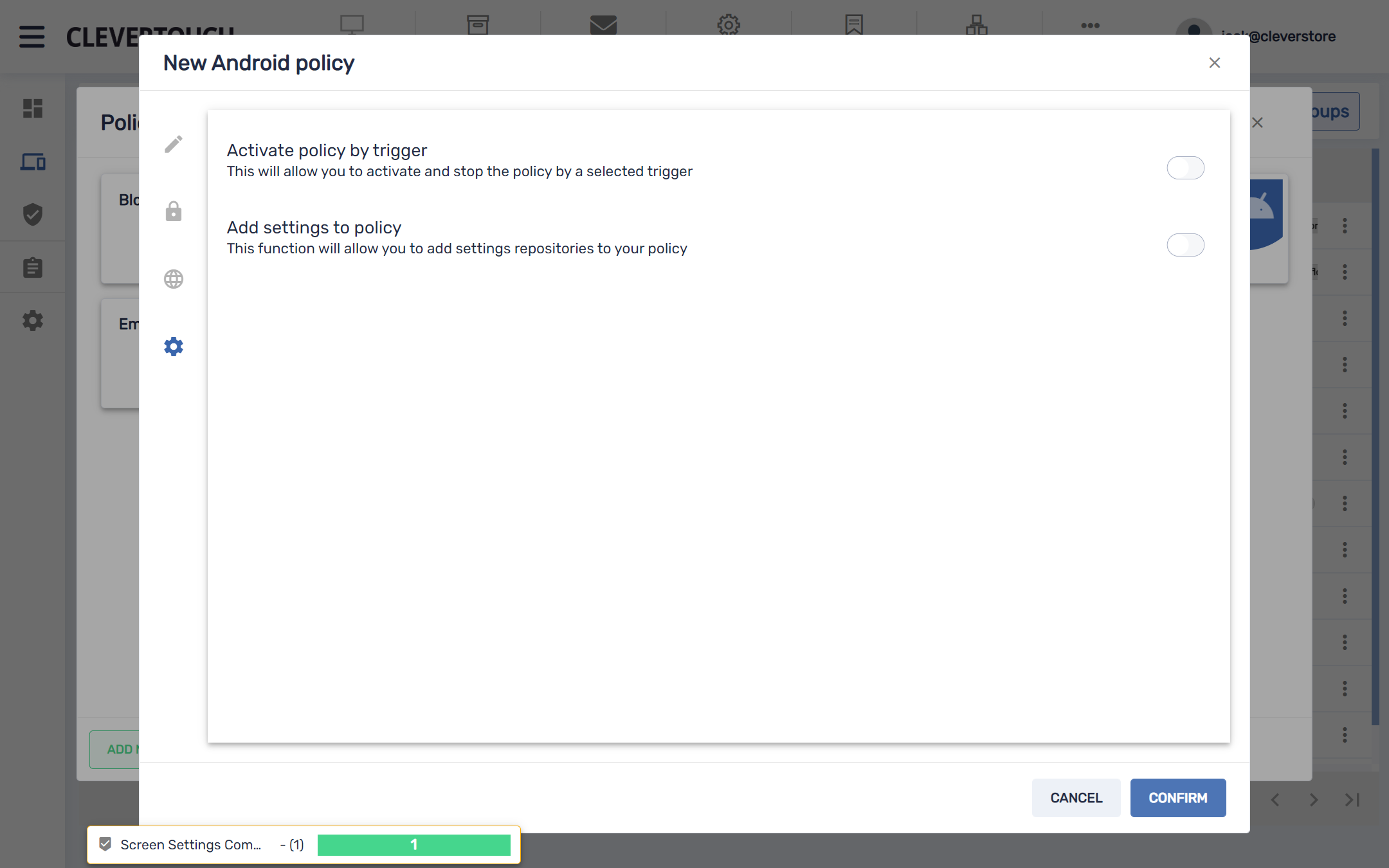
Atlasiet izvēlnes opciju Iestatījumi, lai politikai piemērotu aktivizētāju vai papildu iestatījumu. Kad esat apmierināts ar savu pilno konfigurāciju, atlasiet pogu 'APSTIPRINĀT'.